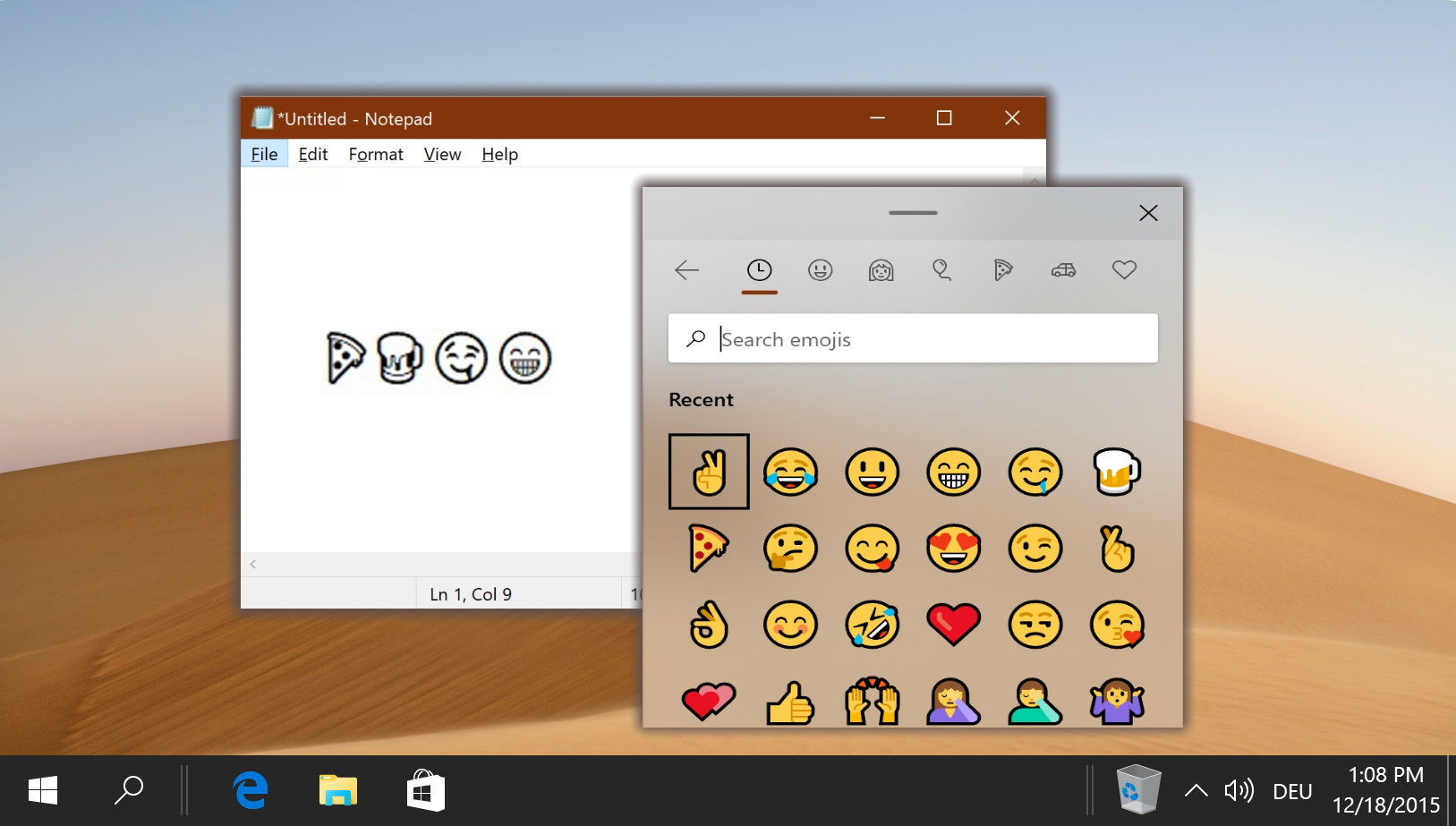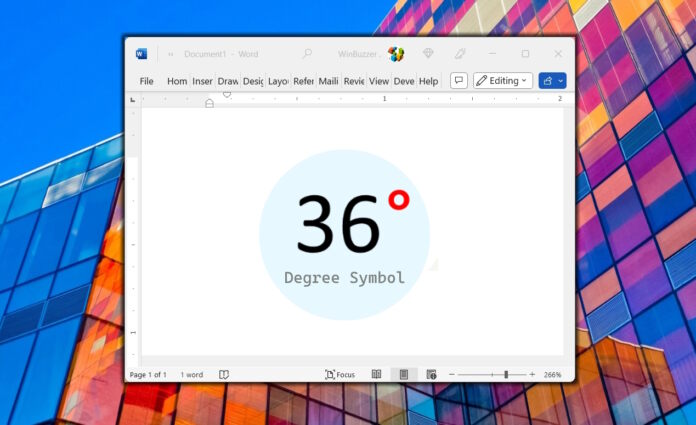
無論您是學生、專業人士,還是需要在打字時使用特殊字符的人,您都可能遇到過學位符號。度數符號常用“°”表示,是一個重要的字符,在各個領域都有使用。例如,數學、物理、工程和地理表示溫度、角度、地理坐標和其他相關測量。
如果您想知道如何使用鍵盤鍵入度數符號,可以使用不同的方法。這取決於您使用的鍵盤類型和使用的軟件。為了更輕鬆地插入度數符號,您可以創建熱鍵或快捷方式,以便在需要時自動插入。
一些在線資源和工具可以幫助您鍵入度數符號,例如提供虛擬鍵盤或複制粘貼功能的網站。知道如何在鍵入技術文檔或需要度數字符的數據時,使用這些方法可以節省時間和精力。
本教程將指導您完成以下步驟r 在不同的鍵盤和使用其他軟件上插入度數符號。
如何在 Windows 上使用 ASCii 代碼(鍵盤快捷鍵)編寫度數符號
按住“Alt”鍵並鍵入“0167″以在文本中插入度數符號
在鍵盤上鍵入“0167“之前,確保“NumLock”已打開。如果沒有小鍵盤,請先按住“fn”鍵,然後再輸入“0167“。

如何使用表情符號面板在 Windows 10/Windows 11 上插入度數°符號
按“Windows + 句號”鍵打開表情符號鍵盤

在表情符號鍵盤上,點擊類似多個符號的圖標,如圖所示
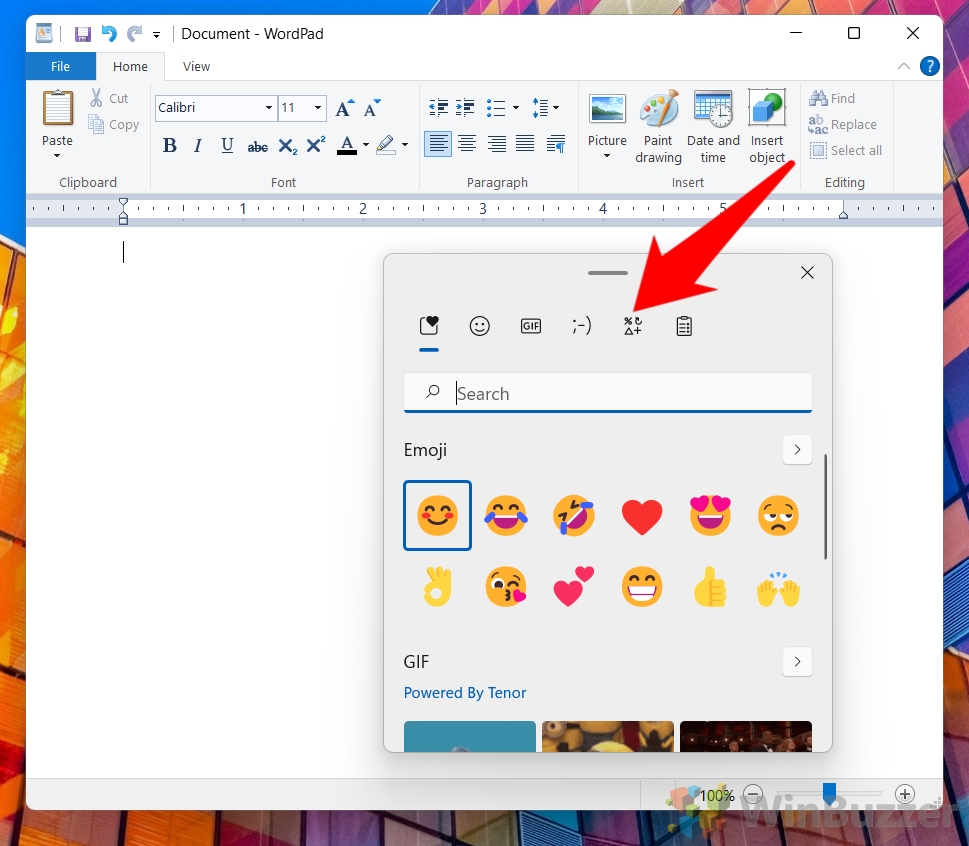
從選項中選擇“°”度數符號以將其插入文本
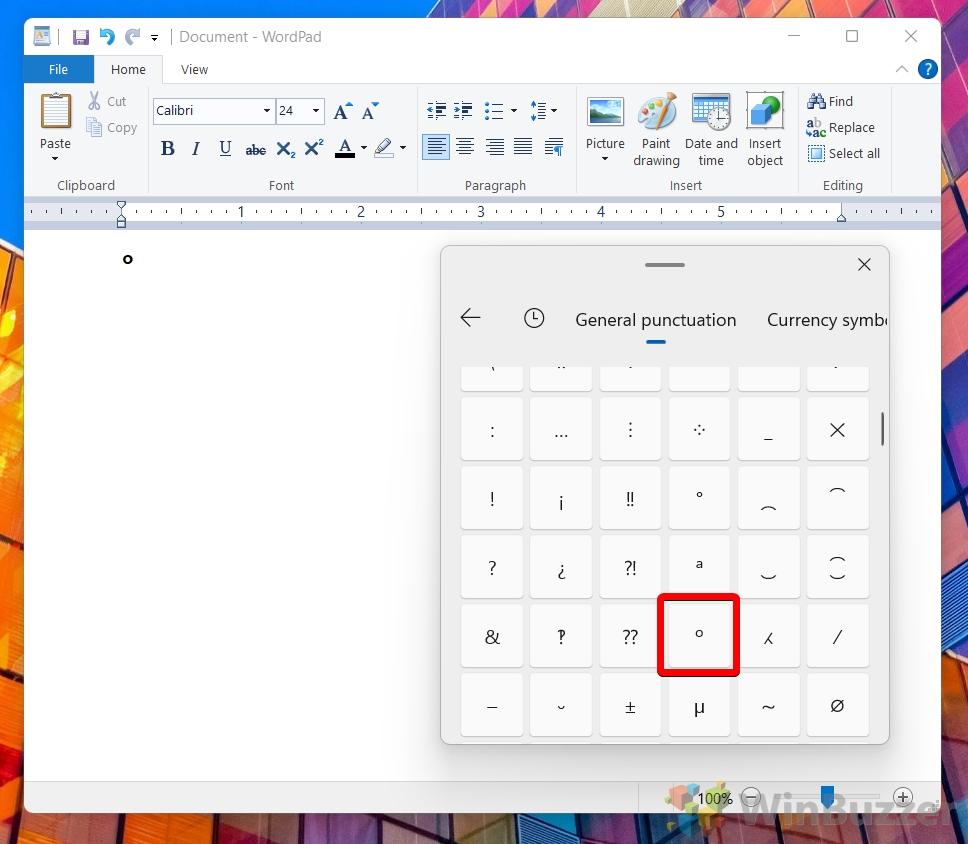
如何使用Catchchar 應用程序
什麼是 CatchChar?
CatchChar 是一個小型 Windows 實用程序,旨在幫助用戶插入鍵盤上不容易輸入的特殊字符或符號。它允許用戶從綜合的 Unicode 字符數據庫中快速定位和插入諸如度數符號之類的字符。它可以從系統托盤或通過可自定義的熱鍵訪問。
下載應用程序“CatchChar“通過訪問“Softpedia”或其他軟件存檔
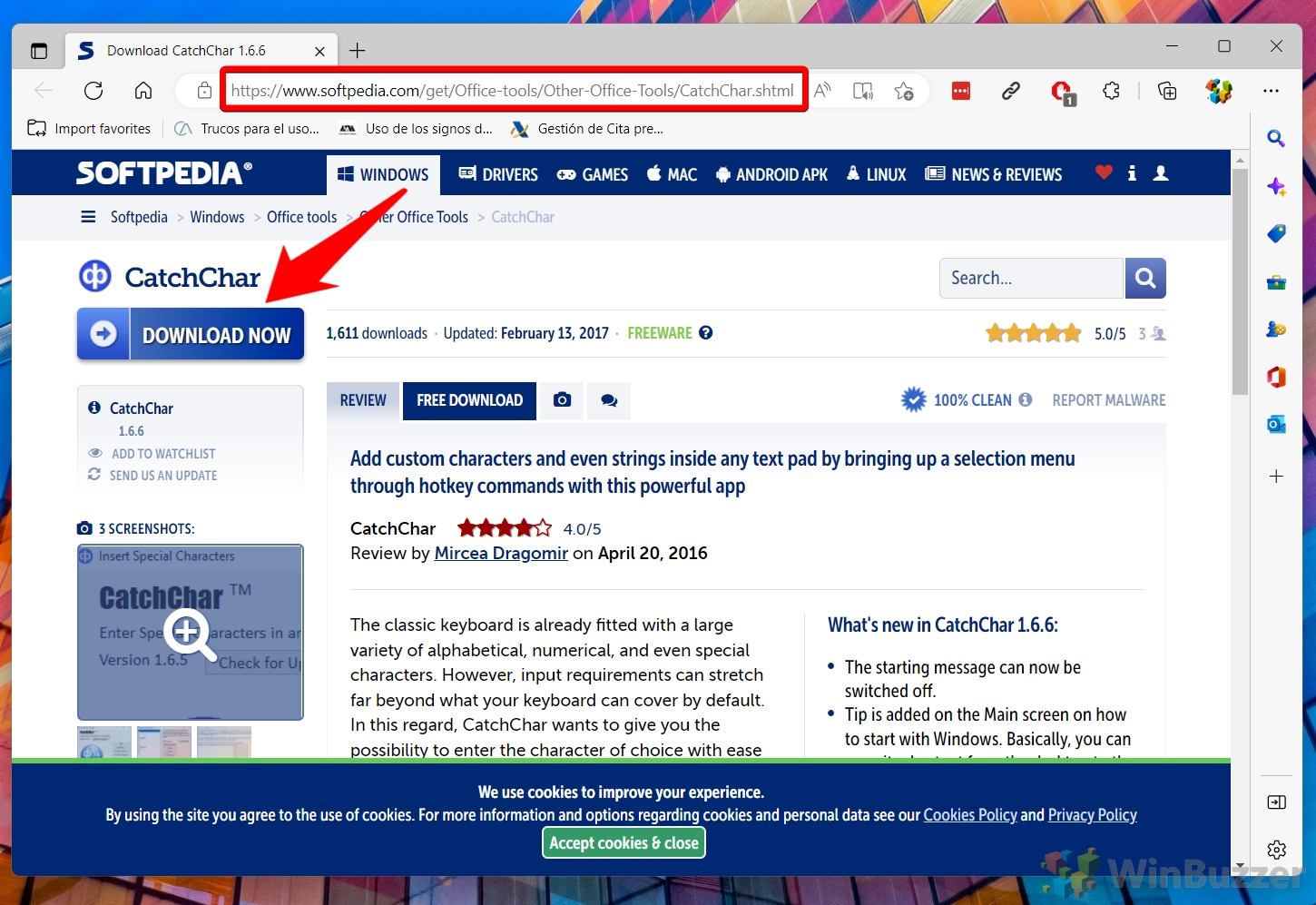
點擊任務欄中的“Windows”圖標,輸入“CatchChar”,然後打開應用程序
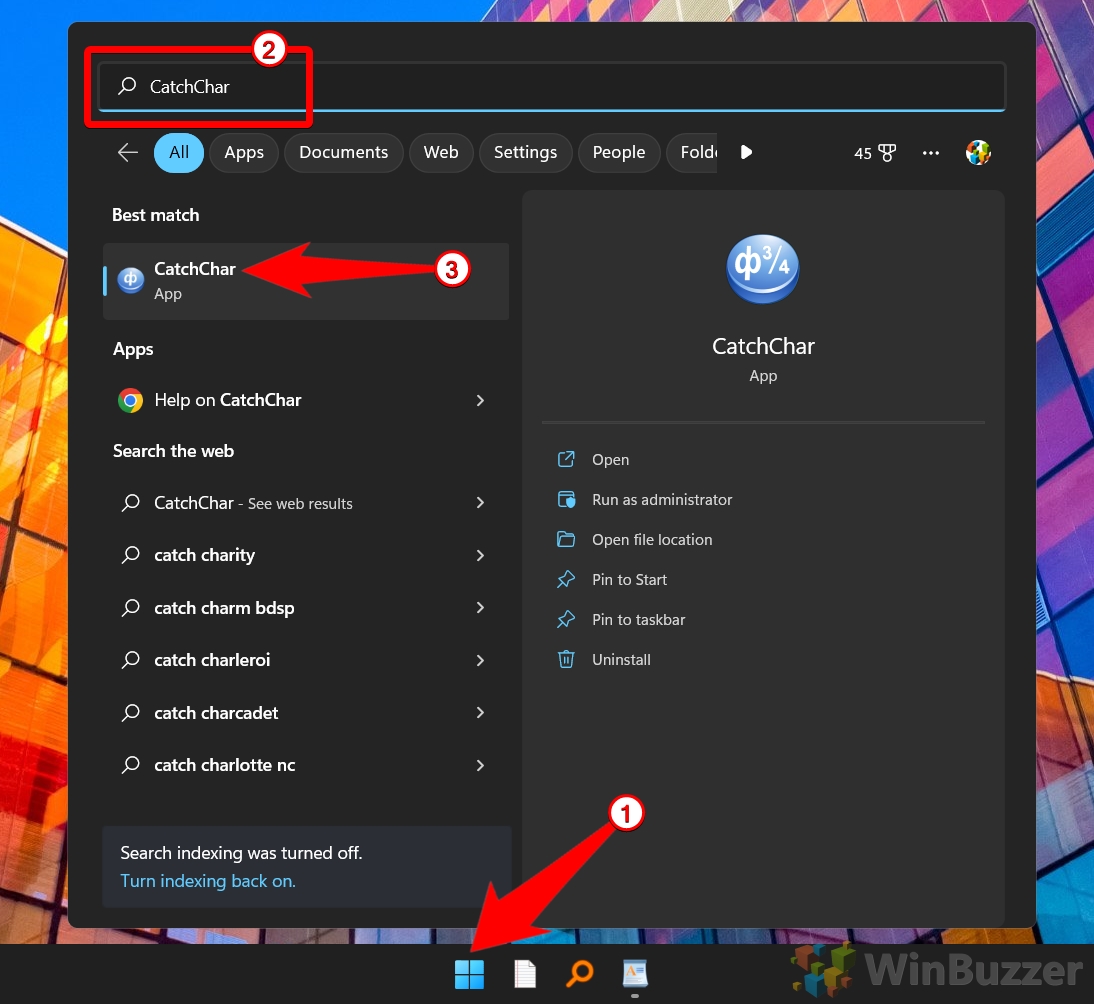
要啟動“CatchChar”,您需要按“Alt + Shift + 5″
點擊 “確定” 按鈕向前移動。
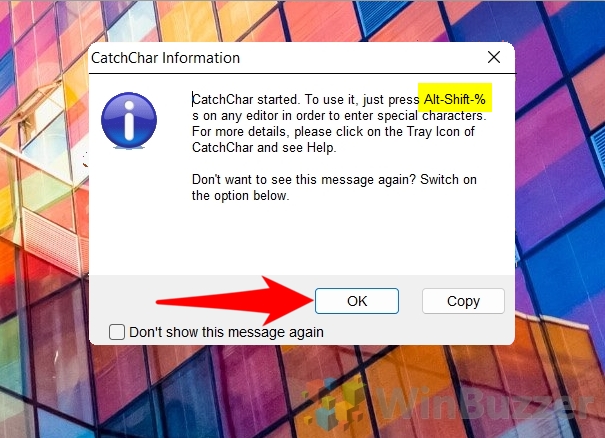
在“CatchChar”中,選擇“編輯菜單…”
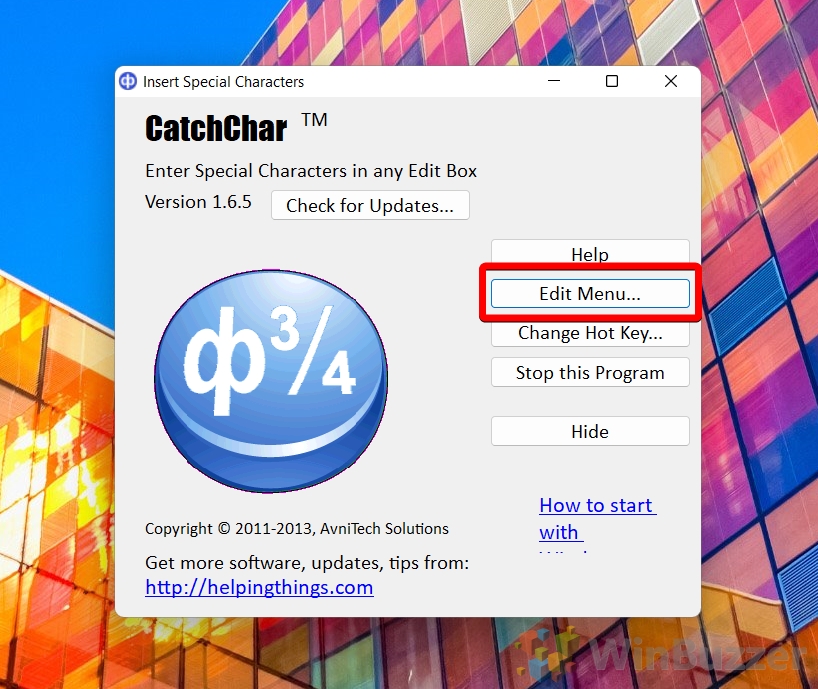 向“CatchChar”應用程序添加度數符號字符
向“CatchChar”應用程序添加度數符號字符
在“設置字符菜單“中,鍵入“ Alt + 0176“在“新角色“旁邊的文本框中,然後點擊“添加角色“。
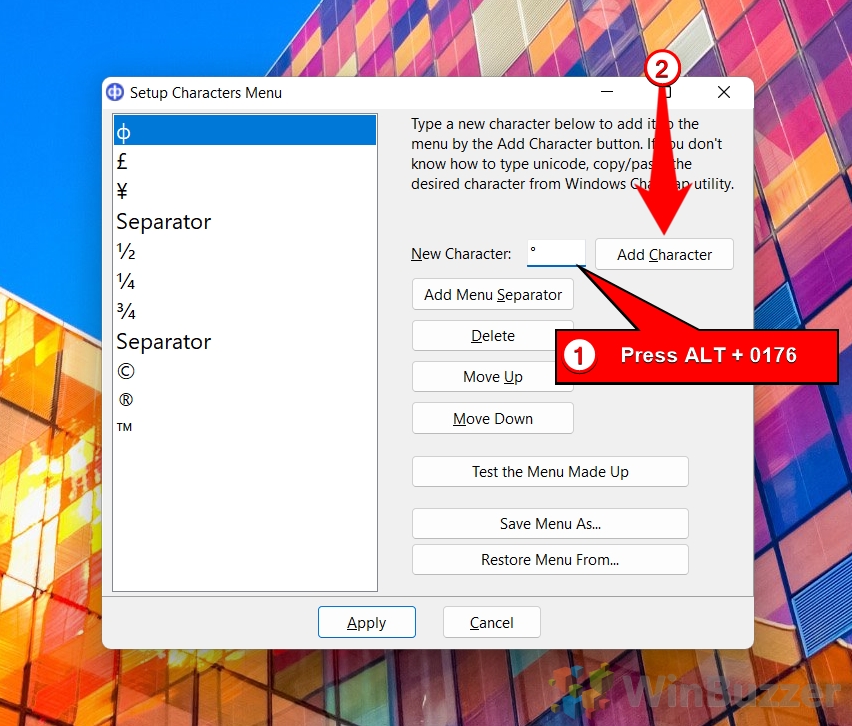
度數 ° 符號將添加到列表中,然後單擊“應用”按鈕
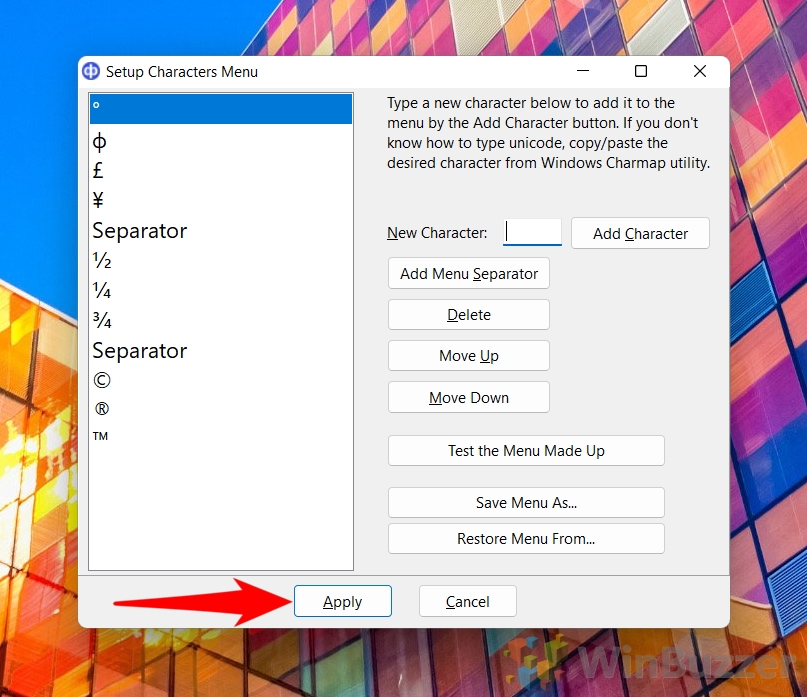
轉到“寫字板”或“記事本”,按“Alt+Shift+5″,然後從列表中選擇度數符號
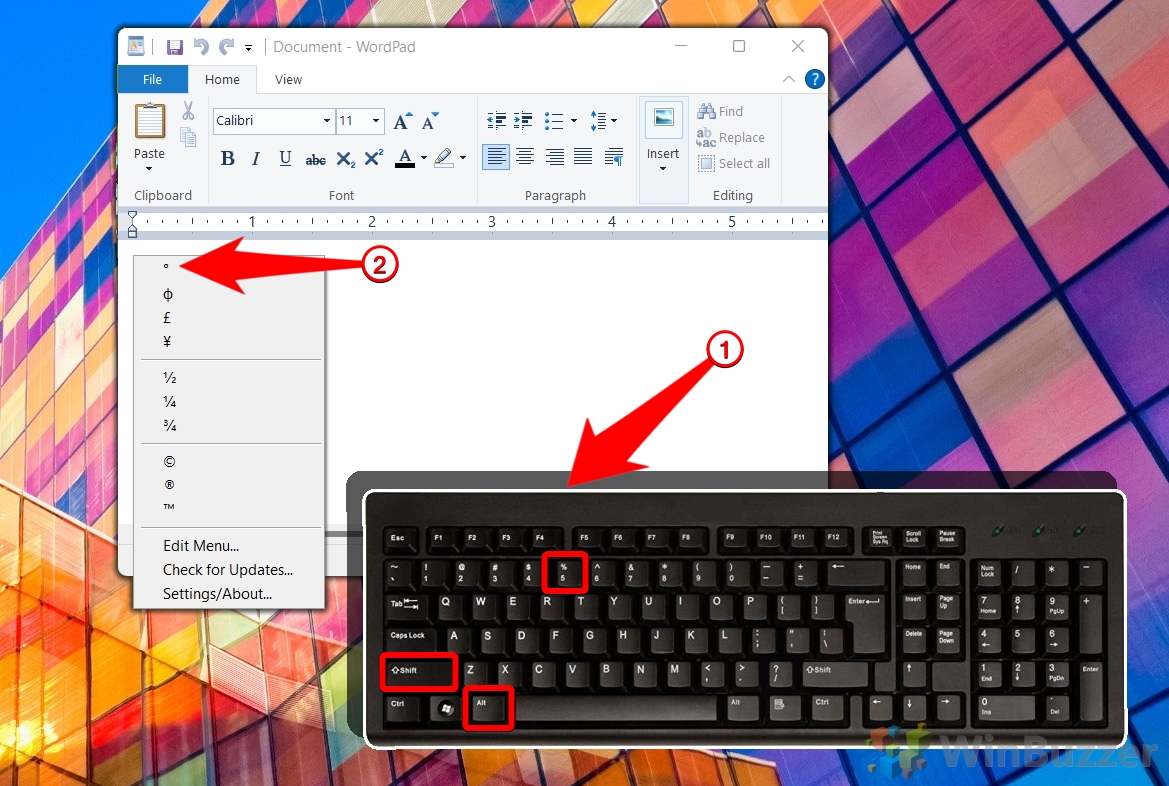
如何在 Mac 上插入度數符號鍵盤快捷鍵
按“option + shift + 8″在文本中插入度數°符號

如何在 Chromebook/ChromeOS 或 Linux 上輸入度數符號
按“Ctrl + Shift + u”寫下劃線“ u”在你的文本中
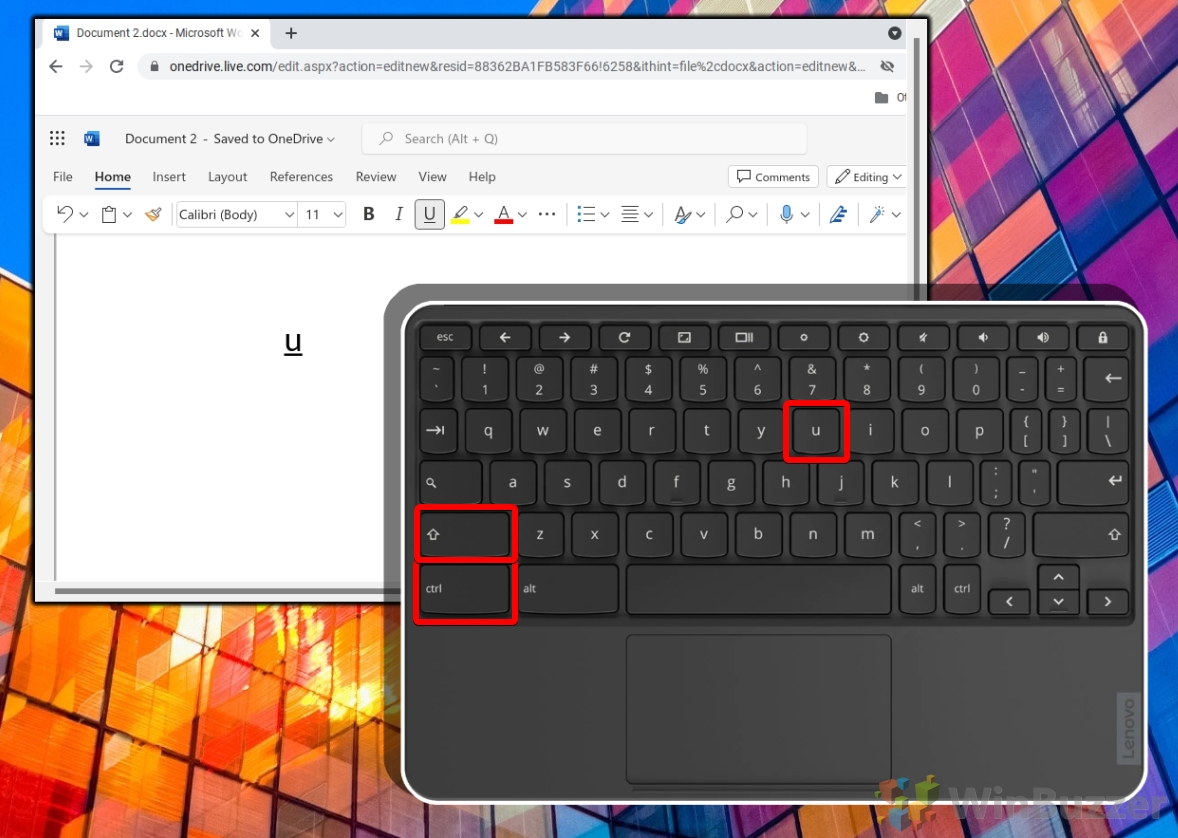
沒有單擊離開,您需要鍵入“OBBA 並按 Enter”
帶下劃線的“u”將在您的文本中變成度數°符號
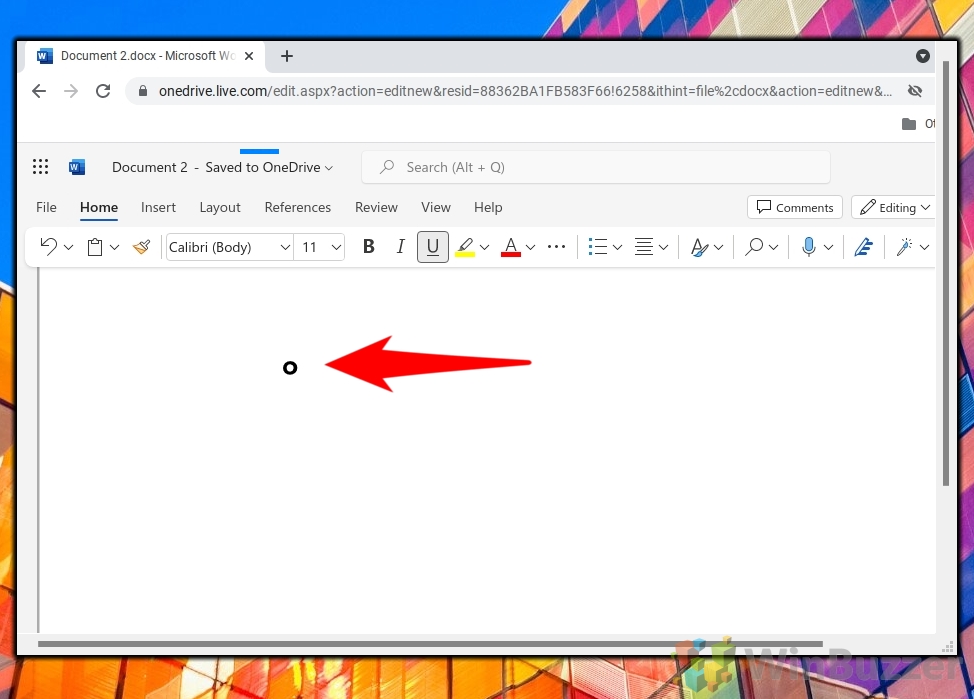
如何在 Android 智能手機上輸入度數符號
⚠️ 請注意:下面描述的過程在大多數安卓智能手機中都是一樣的。但是,請記住,此處使用的 UI 屏幕截圖可能看起來略有不同。我們會指出您需要注意的任何更改。
點擊您要在其中編寫文本的文本區域,然後點擊左下角的“123″按鈕移動鍵盤的一角
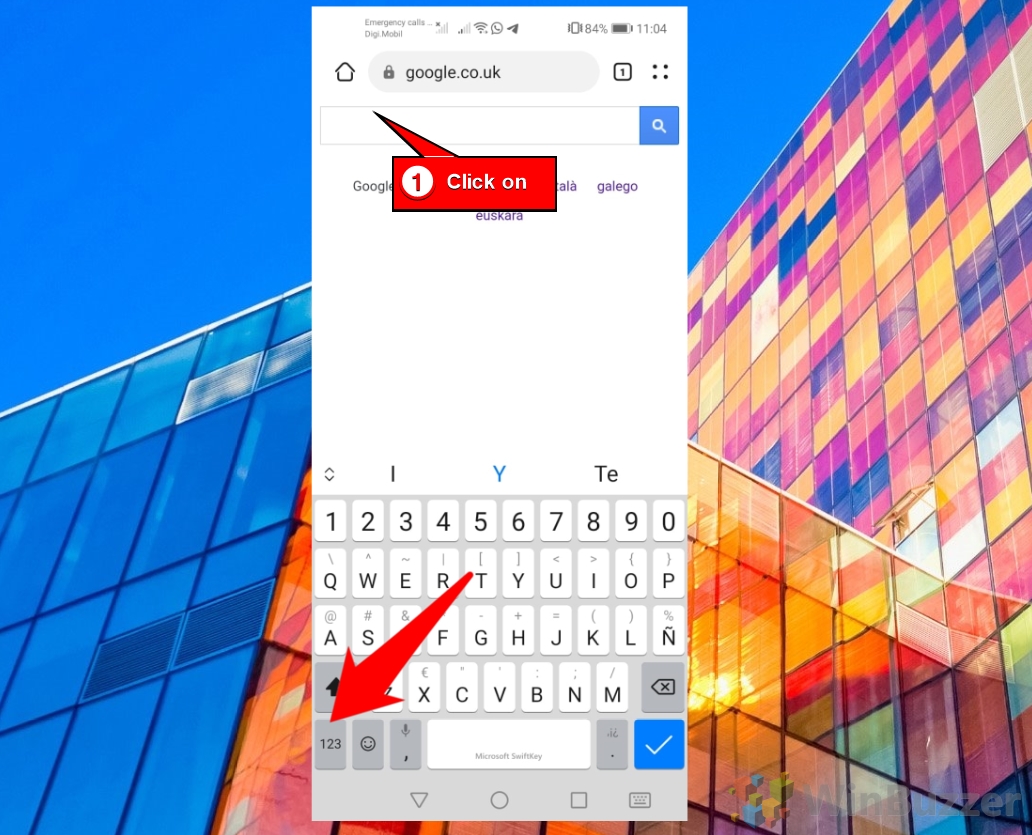
點擊“(&=”按鈕訪問特殊字符鍵盤頁面
如果您使用的是三星 Android 手機,請點擊顯示“1/2″ 的按鈕,如果您正在使用 Google Gboard,點擊 “=/<“ 訪問特殊字符鍵盤頁面。
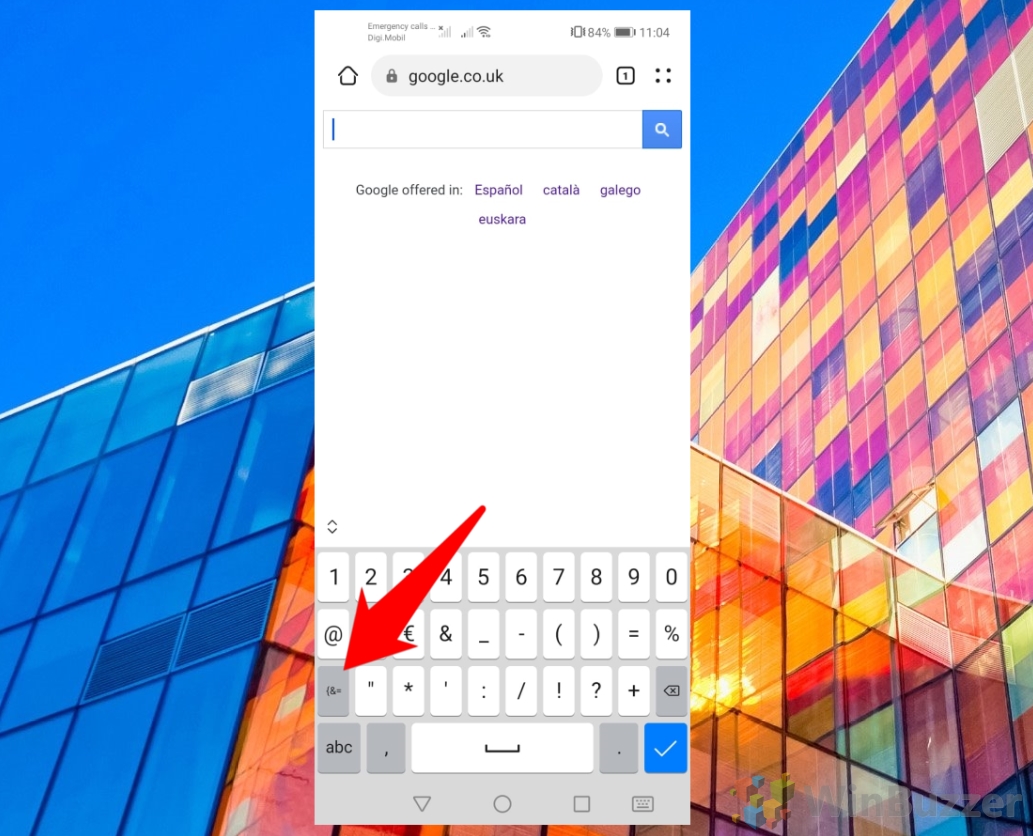
找到度數 ° 符號並點擊它以將其插入您的文本
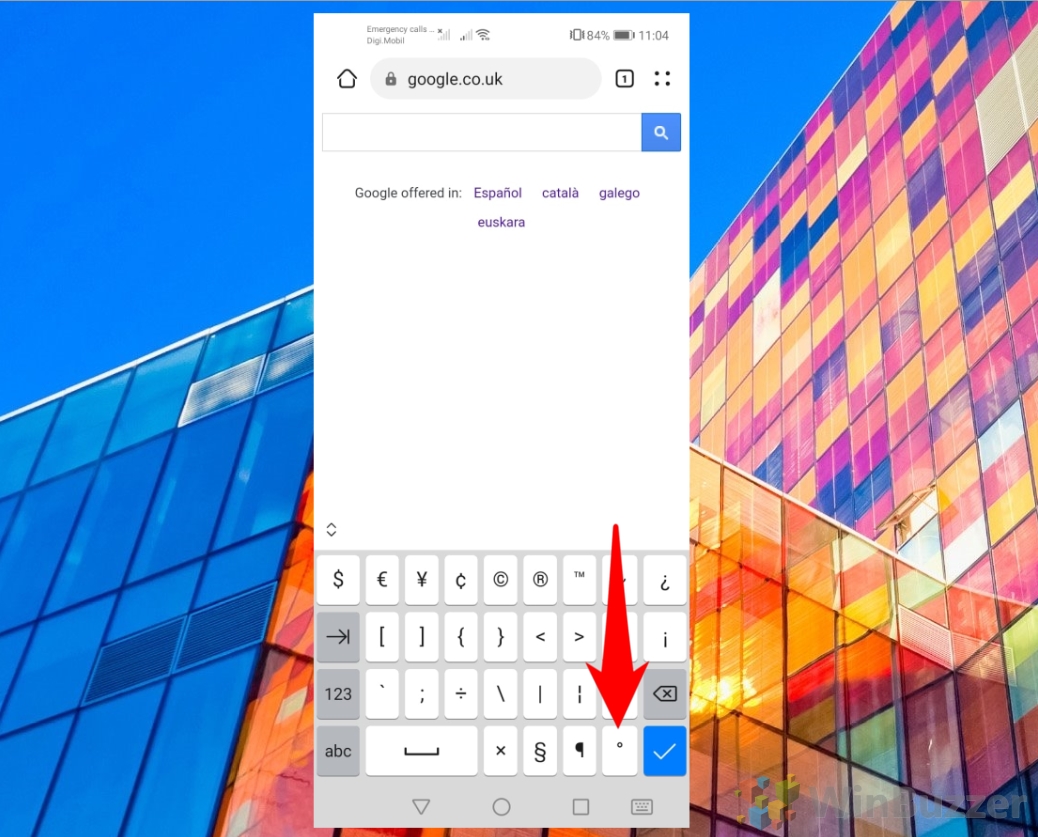
度數°符號將插入您的文本
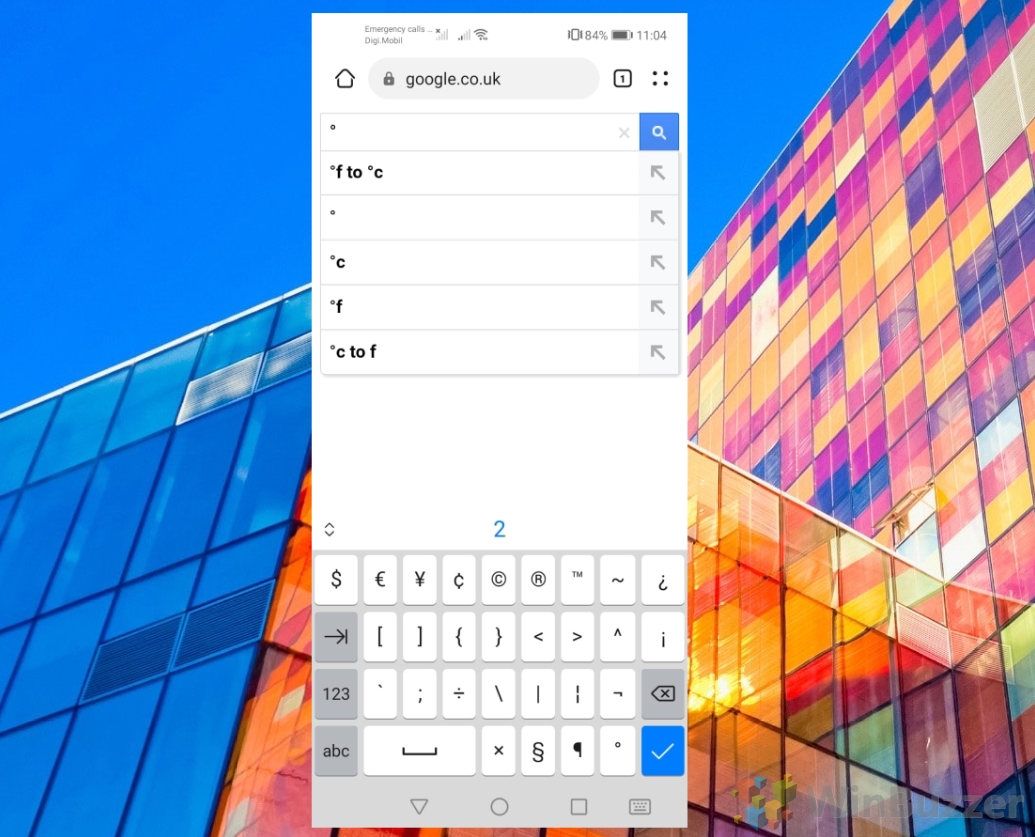
默認鍵盤佈局旨在適用於廣泛的人群,而不是滿足個人需求。因此,您可能想知道如何在 Windows 11 和 Windows 10 中重新映射鍵以適應您的偏好——例如,將度數符號分配給某個鍵而不是預設字符。
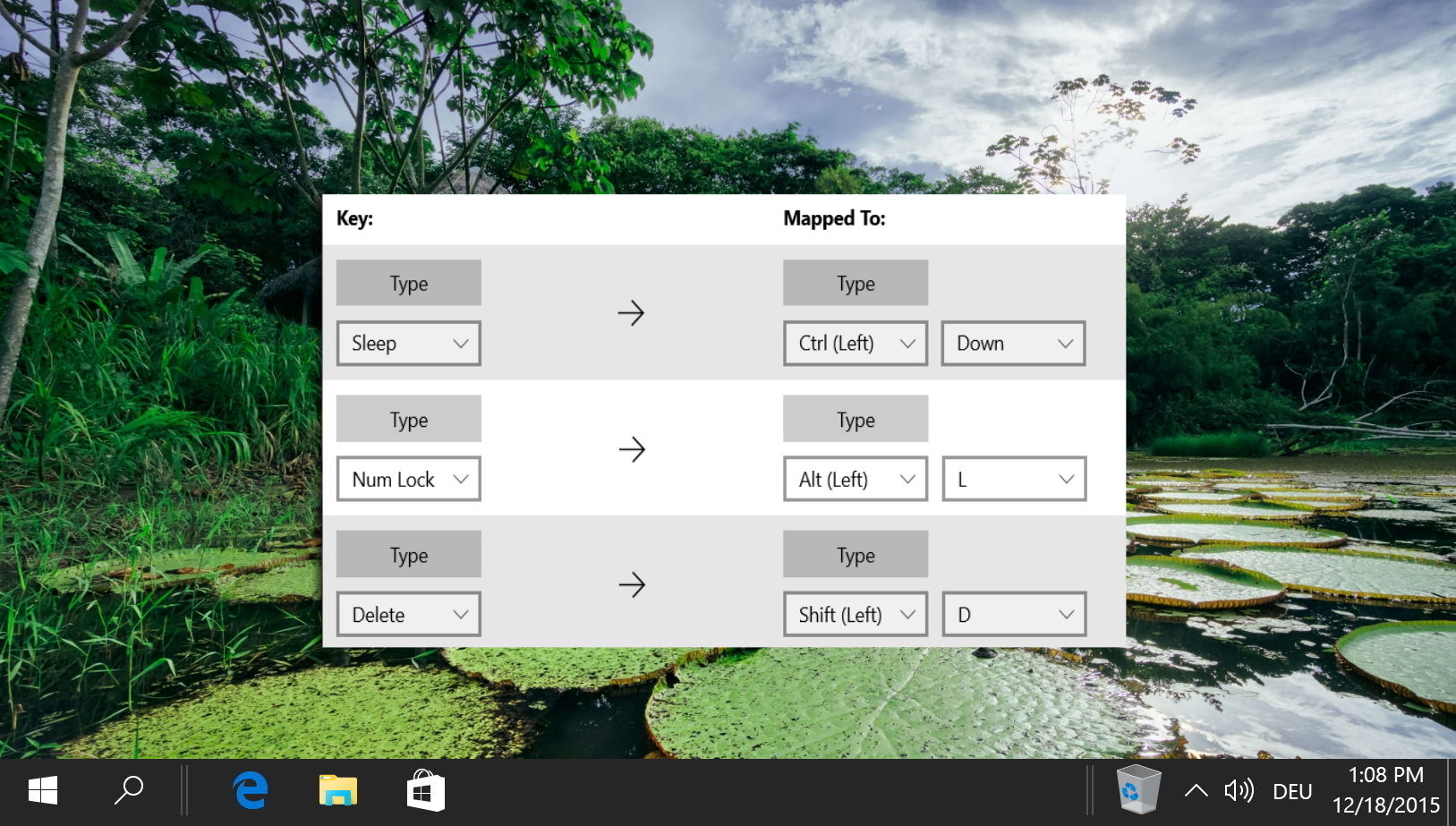
如果您使用的是任何平板電腦或觸摸屏筆記本電腦,了解如何打開 Windows 11 觸摸鍵盤會很有用。即使您有專用鍵盤或鍵盤蓋,Windows 11 觸摸鍵盤也能讓您在旅行時更輕便或在不處於傳統坐姿時更輕鬆地使用設備。
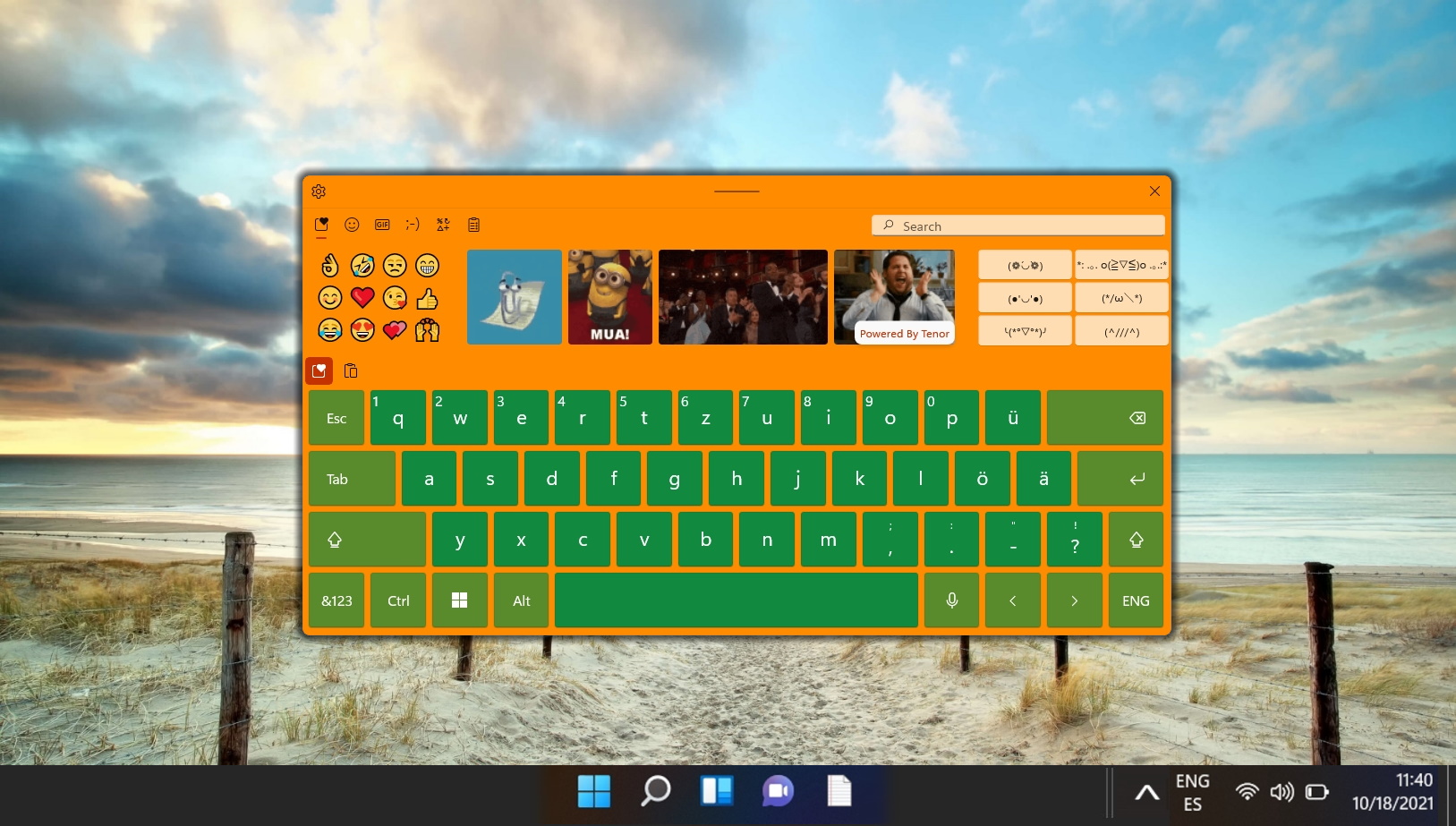
額外:如何在 Windows 11/Windows 10 的鍵盤上製作表情符號、Kamoji 和 GIF
在手機上插入表情符號是小菜一碟– 您已經在使用軟件鍵盤,它可以根據需要經常更新。然而,在計算機上插入表情符號要復雜一些。我們的硬件鍵盤並非設計用於容納表情符號,而且許多應用程序沒有自己的表情符號、顏文字或 GIF 界面。值得慶幸的是,微軟在 Fall Creators Update 中快速添加了添加表情符號和 GIF 的功能,並添加了 Windows 顏文字鍵盤和 GIF 鍵盤。